«Вопрос-Ответ»
Мы ответим на вопросы, которые наиболее часто встречаются в нашей практике. Получить дополнительную информацию о работе магазина вы можете, написав нам, используя форму обратной связи.
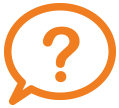
Я в первый раз на вашем сайте и у меня ещё нет личного кабинета, как совершить покупку в СИТИЛИНК
Совершить покупку в нашем магазине можно 3 способами:
|
|
Что нужно для оформления заказа?
Для оформления заказа, необходимо авторизоваться и войти в B2B кабинет, либо обратиться к персональному менеджеру удобным для Вас способом. Для представителей юридических лиц обязательно предоставление реквизитов организации (наименование организации, ИНН, КПП, юридический адрес, банковские реквизиты).
При формировании счета необходимо указать способ получения товара.
Список Адресов магазинов и пунктов выдачи можно посмотреть по ссылке.
Как получить заказ?
Получить свой заказ, Вы сможете после поступления денег на расчетный счет. О поступлении денег можно узнать у персонального менеджера или посмотреть в личном кабинете.
При получении заказа, необходимо предоставить перечень документов, удостоверяющих право получения товаров (доверенность), оформленных надлежащим образом, независимо от формы оплаты.
Перед тем, как получить свой оплаченный заказ, необходимо уточнить у менеджера дату отгрузки заказа.
Какие условия гарантийного обслуживания?
Если вы приобрели товар как юридическое лицо, и у вас возникли вопросы, свяжитесь с нами по телефону +7 (8632) 10-11-44 или сообщите на почту Zapros_rndb2b@citilink.ru.
В теме письма укажите «ГАРАНТИЯ».
В письме укажите:
|
|
Ознакомиться с гарантийными обязательствами можно здесь.
Как ускорить проведение гарантийного обслуживания?
Для ускорения проведения гарантийного ремонта рекомендуем Вам обращаться в любой из авторизованных сервисных центров производителей.
Перечень сервисных центров производителей Вы можете найти по ссылке.
Где можно посмотреть образцы документов?
По ссылке в разделе Сопроводительные документы
Мне необходимо запросить не достающие документы, как я могу это сделать?
Вы можете написать на общую почту отдела корпоративных продаж Zapros_rndb2b@citilink.ru. При запросе, в теме письма укажите «Запрос Документооборота».
Обратиться лично к персональному менеджеру
Запросить самостоятельно через личный кабинет Акт сверки, а также воспользоваться единой почтой для запроса актов сверки ekc_b2b_aktsverki@citilink.ru.
В момент формирования заказа, цена по товару фиксируется? Как долго я могу оплачивать и получать товар?
Цена фиксируется после оформления заказа. Срок резерва составляет 3 рабочих дня.
Сформированные счета, по которым нет оплаты свыше 3 рабочих дней, расформировываются.
После оплаты, клиент обязан забрать оплаченный заказ не позднее чем в 10 рабочих дней, если по истечению срока, вы не забрали оплаченный заказ, резерв будет расформирован, с зачислением денежных средств на баланс клиента либо на расчетный счет.
Сколько стоит доставка?
Стандартная доставка осуществляется в будние, выходные и праздничные дни.
Условия по доставки можно посмотреть здесь.
Как отследить статус ремонта по сданному товару в гарантию?
Проверка статуса товара, сданного на гарантийное обслуживание находится в разделе Гарантийное обслуживание.
Почему сдвинулась дата выдачи заказа в личном кабинете?
Дата выдачи заказа может смещаться, т.к. заказ возможен в отгрузку только после 100% оплаты и поступления денежных средств на р/с компании, для уточнения по отгрузке заказа просим всегда обращаться к персональному менеджеру.
Личный кабинет Ситилинк
В личном кабинете Ситилинк можно совершать покупки и оплачивать товары с помощью банковской карты. В учетной записи отображаются специальные предложения со скидками, количество накопленных бонусов. При необходимости вносите корректировки в личные данные и консультируйтесь со специалистами.
Регистрация личного кабинета Citilink
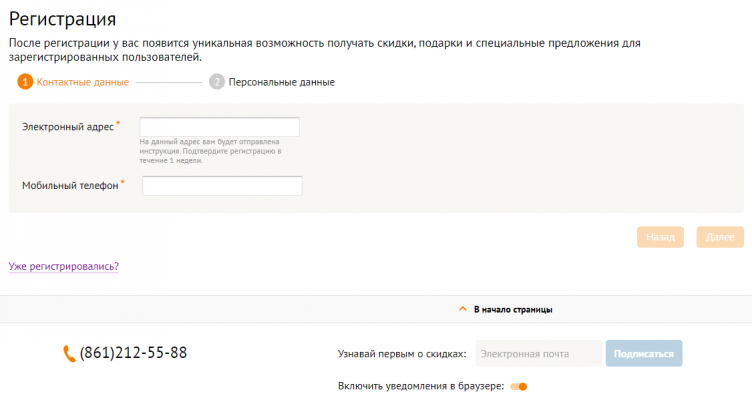
Для регистрации личного кабинета Ситилинк нажмите на ссылку «Вход/регистрация», которая расположена в правой части экрана. В форму впишите электронный адрес, номер телефона и нажмите «Подтвердить». Введите СМС-код, который поступит на мобильный телефон, и персональные сведения. На электронную почту будет отправлена краткая инструкция и ссылка для подтверждения регистрации. Воспользуйтесь ею в течение 1 недели.
Вход в личный кабинет Ситилинк по номеру телефона
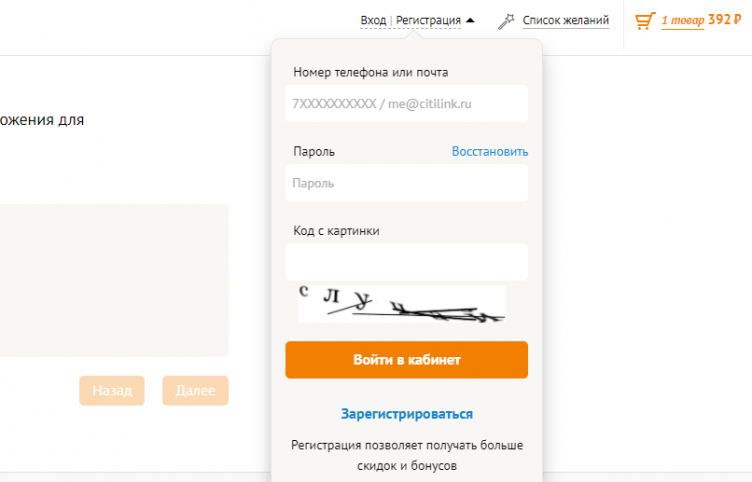
Для авторизации в личном кабинете Ситилинк нажмите на ссылку «Вход/регистрация» на главной странице. В новом окне введите номер телефона или e-mail, пароль и код с картинки, после кликните «Войти в кабинет».
Как восстановить пароль от личного кабинета Citilink
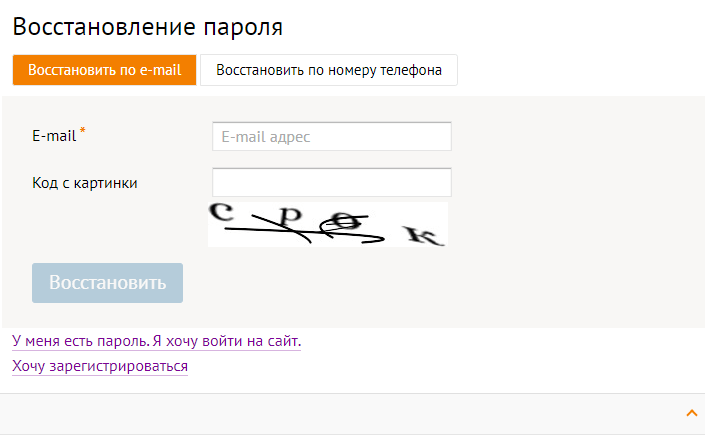
Во время регистрации пользователь задает пароль, который будет использоваться для авторизации на сайте. Если вы его забыли, нажмите «Восстановить» в форме для входа. Система предложит на выбор восстановление по номеру телефона или e-mail. Выберите нужную вкладку, впишите сведения, код с картинки и нажмите «Восстановить».
Мобильное приложение Ситилинк
Мобильное приложение Ситилинк доступно на GooglePlay или AppStore. Здесь легко оформить заказ, отсортировать позиции с помощью системы фильтров, проверить статус клиента (Platinum, Gold, Silver, Basic) и узнать количество начисленных бонусов. После оплаты покупки в личном кабинете отображается путь следования посылки. При возникновении любых вопросов достаточно задать их оператору в чате. В мобильном приложении можно оформить кредит через организации «ХоумКредит» и KVIKU. Приходить в офис для подписания договора не понадобится, для подтверждения согласия используется СМС-код.
Ситилинк Москва 📞 Горячая линия бесплатно
Бесплатная горячая линия магазина Ситилинк в г. Москва создана специально для оперативной помощи покупателям. Квалифицированные сотрудники техподдержки компании Ситилинк Москва проинформируют покупателей по наличию товара на складе, условиям оплаты и доставки, примут заказ, а также дадут консультацию по вопросам работы розничных магазинов Ситилинк во всех регионах России и ближнего зарубежья.
Горячая линия Ситилинк в г. Москва
Звонки на телефон горячей линии 8800 принимаются ежедневно и круглосуточно, являются абсолютно бесплатными из любого региона Российской Федерации и стран СНГ для абонентов с городскими и мобильными номерами.
Для осуществления бесплатного звонка на горячую линию колл центра в регионе пребывания, вы можете уточнить номер телефона техподдержки в вашем городе.
Контактные данные компании Ситилинк в г. Москва
Ужасный магазин. Невозможно передать акт о не подлежащей ремонту технике в гарантийный отдел, т.к. их нет в магазинах Подмосковья. Надо ехать в Москву и искать там. Мало того, что по гарантии технику нужно самим везти в сервисный центр. Это капец. Сервис отстой.
Ни когда не будем делать покупки в этой фирме и ни кому не посоветуем.
Добрый день! Приобрёл у вас гарнитуру bloody 600i. Покупку совершал онлайн. При распаковке и подключении к ноутбуку обнаружил, что звук не производится. Для дополнительной проверки подключил наушники к телефону через разъём 3,5. Наушники по-прежнему не работают. Каким образом можно обменять на исправные наушники?Заранее спасибо.
Получение заказа: 25 июня
Номер заказа: V9110540
Адрес получения: пр-кт Мира, д.114, корпус А
Зашла в Ситилинк за новыми наушниками для ноутбука. Помогли определиться и выбрать нужную модель. В итоге остановилась на компактных беспроводных. На следующий день мне показалось, что один наушник плохо передаёт звук. Сразу стала звонить на горячую линию, там они попытались дистанционно решить мой вопрос. Вскоре оба наушника заработали одинаково хорошо. Спасибо за помощь!
Пользовалась услугами магазина «Ситилинк» два раза, и оба оказались настолько противоречивыми, что даже и не могу составить окончательное мнение о магазине.
Первый раз воспользовалась выбором в интернет-магазине, с доставкой на дом. Я проживаю в Щелково, поэтому доставка была платной, но при этом быстрой. Товар оказался хорошего качества, и при этом цена была на него более, чем приятной.
Собственно, поэтому я и воспользовалась данным магазином второй раз, но уже не онлайн, а оффлайн. Месторасположение в Щелково магазина очень удобное — центр города на Талсинской, на этом все его плюсы заканчиваются. Такое ощущение, что менеджеры не заинтересованы в продаже, на вопросы отвечают избитыми фразами, если что-то просишь показать, начинают бегать глазами и «искать помощь друга». Да и товар, показывает что есть в наличии, подходишь к кассе — нет, в наличии больше нет берите с витрины.
В общем, как онлайн отличный магазин, а как оффлайн — подкачал.
Заказывала тут ребёнку на Новый год игровую гарнитуру, проверенный интернет-магазин, это не первая моя покупка на Ситилинк! К доставке вопросов нет, все заказы приходят быстро и цена получается чуть дешевле, чем на других сайтах. Если возникают вопросы, то звоню на горячую линию или в службу техподдержки, грамотные ребята отвечают быстро и доступно.
Покупал жене в подарок фен, ни в характеристиках, ни в необходимых функциях этой техники я не понимаю и разбираться не хотелось. В Ситилинке уже покупал телевизор, понравилось обслуживание и доставка была быстрая, и в срок. Решил позвонить на горячую линию за консультацией. Оператор подсказал лучшую модель под мои финансовые возможности. Спасибо за помощь!
Назад к списку
Для смены пароля на роутерах TP-Link WR-741ND WR-841ND и других, требуется зайти на адрес 192.168.1.1 или 192.168.0.1 (если панель входа в роутер не появилась) в браузере с любого устройства (компьютера, ноутбука, планшета), которое подключено к роутеру проводом напрямую или же по Wi-Fi сети.
- Стандартные логин и пароль для входа в настройки роутера TP-Link — admin и admin. Если пароль не подходит, вспомните, на что Вы его меняли (это не тот же пароль, что на беспроводную сеть).
- В меню слева выберите «Беспроводная сеть» или «Wireless»
- Выберите пункт «Безопасность беспроводной сети» или «Wireless Security»
- Укажите Ваш новый пароль на Wi-Fi в поле PSK Password (в случае, если у Вас выбран рекомендуемый тип аутентификации WPA2-PSK).
- Сохраните настройки
2. Роутеры ASUS
Для того, чтобы поменять пароль на Wi-Fi на роутерах Asus Rt-N10, RT-G32, Asus RT-N12, запустите браузер на подключенном к роутеру устройстве (можно проводом, а можно и по Wi-Fi) и введите в адресную строку 192.168.1.1, затем, на вопрос о логине и пароле введите либо стандартные для роутеров Asus логин и пароль — admin и admin, либо, если вы изменяли стандартный пароль на свой, введите его.
- В меню слева в разделе «Дополнительные настройки» выберите пункт «Беспроводная сеть»
- Укажите желаемый новый пароль в пункте «Предварительный ключ WPA» (в случае, если у Вас используется метод проверки подлинности WPA2-Personal, который является наиболее защищенным)
- Сохраните настройки После этого пароль на роутере будет изменен. Следует отметить, что при подключении устройств, которые раньше уже подключались по Wi-Fi к настраиваемому роутеру, может потребоваться «забыть» сеть в этом роутере. Меню настроек обычно выглядит похожим на один из представленных ниже вариантов.
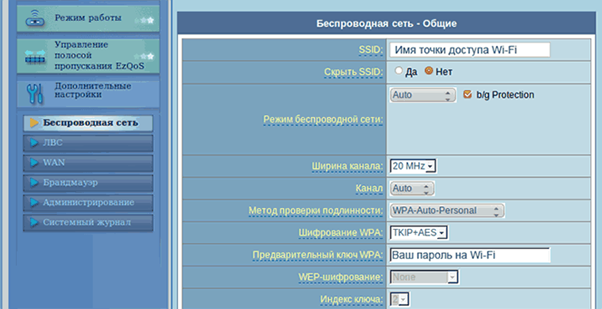
2. Роутеры D-Link DIR
Для того, чтобы поменять пароль беспроводной сети на Wi-Fi роутерах D-Link (DIR-300 NRU, DIR-615, DIR-620, DIR-320 и остальных), запустите любой браузер на устройстве, которое подключено к роутеру — не важно, по Wi-Fi или просто кабелем (хотя лучше кабелем, особенно в случаях, когда смена пароля Вам требуется по той причине, что Вы сами его не знаете). Далее выполните следующие действия:
- Введите в адресную строку 192.168.0.1
- На запрос логина и пароля введите стандартные admin и admin или, если вы меняли пароль для входа в настройки роутера, то введите свой пароль. Обратите внимание: это не тот пароль, который требуется для подключения по Wi-Fi. Далее, в зависимости от версии прошивки роутера, Вам нужно найти пункт: «Настроить вручную», «Расширенные настройки», «Manual Setup».
- Выберите пункт «Беспроводная сеть», а в нем — настройки безопасности.
- Поменяйте пароль на Wi-Fi, при этом старый знать не потребуется. В случае если используется метод аутентификации WPA2/PSK, длина пароля должна составлять не менее 8 символов.
- Сохраните настройки.
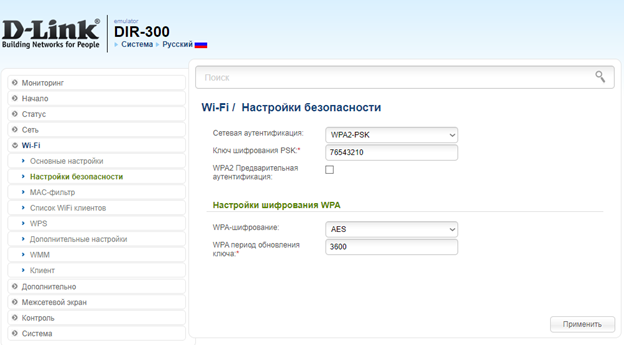
4. Роутеры Zyxel или Keenetic
Для смены пароля на Wi-Fi на роутерах Zyxel, на любом устройстве, подключенном к роутеру по локальной или беспроводной сети, запустите браузер и введите в адресную строку 192.168.1.1 и нажмите Enter. На запрос логина и пароля введите либо стандартные для Zyxel логин и пароль — admin и 1234 соответственно, либо, если Вы изменили пароль по умолчанию, то введите свой. После этого:
- В меню слева откройте меню Wi-Fi
- Откройте пункт «Безопасность»
- Укажите новый пароль. В поле «Проверка подлинности» рекомендуется выбрать WPA2-PSK, пароль указывается в поле Сетевой ключ.
- Сохраните настройки.
В современных моделях используется следующий интерфейс (для смены пароля надо перейти к «Мои сети и WiFi» и выбрать раздел «Домашняя сеть») 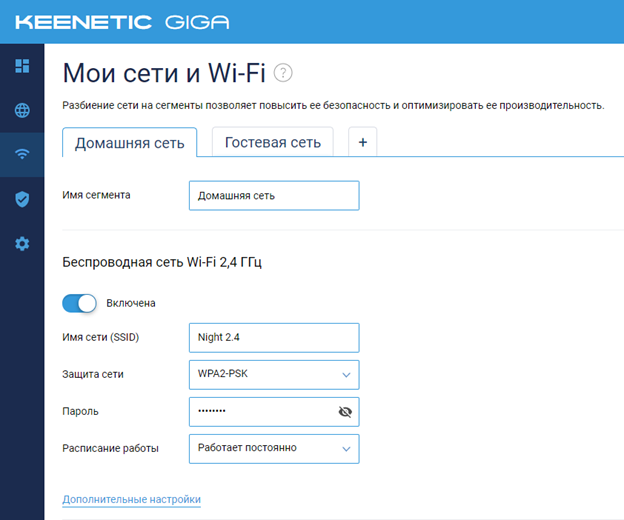
5. Роутер TENDA F3
Для смены пароля на роутере TENDA F3, необходимо ввести адрес Вашего маршрутизатора (для данной модели он 192.168.0.1) и нажать кнопку «Enter». в адресной строке браузера с любого устройства (компьютера, ноутбука, планшета), которое подключено к роутеру проводом напрямую или же по Wi-Fi сети. Появится страница авторизации, и попросит ввести имя пользователя и пароль ( login/pass ). Имя пользователя: Admin. Пароль: Admin. Если Вы изменили пароль по умолчанию, то введите свой. Введите их, и нажмите — «Вход». Если Вы всё сделали правильно, то увидите интерфейс роутера. В меню слева выбираем пункт «Настройки беспроводной сети». 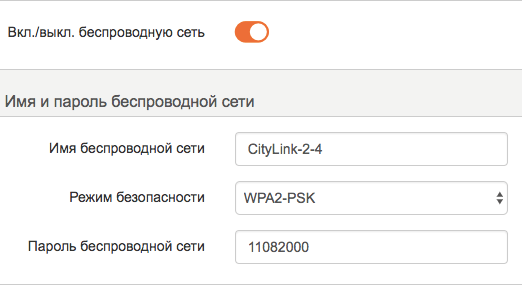
- Имя беспроводной сети — имя Вашей Wi-Fi сети.
- Режим безопасности — WPA2-PSK.
- Пароль беспроводной сети — это пароль Вашей сети, не менее 8 символов, содержащий в себе буквенную, цифровую или смешанную последовательность знаков. Нажмите — «ОК» и дождитесь, пока роутер сохранит настройки и страница снова загрузится.
6. Xiaomi Router
Для смены пароля на роутере Xiaomi Router, необходимо ввести адрес Вашего маршрутизатора (для данной модели он 192.168.31.1 или ввести miwifi.com) и нажать кнопку «Enter». в адресной строке браузера с любого устройства (компьютера, ноутбука, планшета), которое подключено к роутеру проводом напрямую или же по Wi-Fi сети. Если Вы всё сделали правильно, то увидите интерфейс роутера. Если на роутере устанавливали пароль администратора, то роутер его запросит при попытке зайти в панель настроек (по умолчанию вход в настройки роутера без пароля).
В строке «Password» укажите новый пароль и нажмите Save. 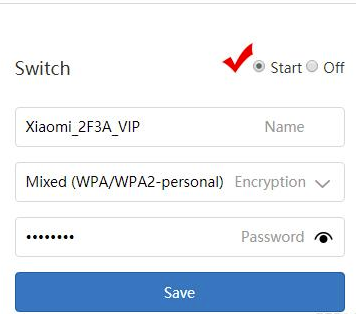
 Ситилинк – крупный интернет-дискаунтер, который позволяет покупать товары с минимальной наценкой. Доставка – практически куда угодно. Кроме того, у Ситилинка есть своя система кэшбэка – при определенных условиях вы можете получить клубную карту, которая дает вам 1 из 4 статусов. Больше покупаете – выше статус, больше бонусов. Ниже мы расскажем про личный кабинет Ситилинка – как зарегистрироваться, зачем нужен, как управлять клубной картой.
Ситилинк – крупный интернет-дискаунтер, который позволяет покупать товары с минимальной наценкой. Доставка – практически куда угодно. Кроме того, у Ситилинка есть своя система кэшбэка – при определенных условиях вы можете получить клубную карту, которая дает вам 1 из 4 статусов. Больше покупаете – выше статус, больше бонусов. Ниже мы расскажем про личный кабинет Ситилинка – как зарегистрироваться, зачем нужен, как управлять клубной картой.
Регистрация в ЛК Citilink
Вход в личный кабинет Ситилинк
Основные возможности личного кабинета Ситилинк
Регистрация клубной карты на сайте citilink.ru
Как активировать клубную карту Ситилинк?
Основные возможности клубной карты в ЛК
Чтобы зарегистрироваться, вам нужно зайти на главную страницу (https://www.citilink.ru/), после чего нажать на «Войти».

В появившейся форме выбираем «Регистрацию».

Заполняем данные – имя, почтовый ящик, телефон. После этого нужно нажать на «Подтвердить номер телефона» – вам придет сообщение с проверочным кодом. Вводите код в появившемся поле. Теперь придумываете пароль, жмете «Зарегистрироваться». На почту придет письмо, в нем будет ссылка – нажмите на нее, и аккаунт активируется.
Вход в личный кабинет Ситилинк
Чтобы войти в ЛК, нажмите на «Войти» на главной странице, в форме укажите почту/телефон и пароль.
Восстановление пароля
Если нужно восстановить доступ – нажмите на «Забыли пароль?» на форме входа. Сайт предложит 2 варианта восстановления: через номер телефона и через почту. Если укажете номер телефона – вам придет СМСка с новым паролем, если укажете почту – на нее придет письмо с инструкцией по восстановлению пароля.
Основные возможности личного кабинета Ситилинк
Разделы личного кабинета позволяют:
- Мои заказы. Здесь можно посмотреть все ваши заказы, добавленные в корзину. Вы можете удалить что-то из корзины или добавить еще что-нибудь – никто не запрещает. Когда сформировали корзину, через «Мои заказы» можно ее оплатить – карточкой или с электронного кошелька.
- Список желаемых покупок. Здесь – ваш вишлист. Сюда можно добавлять товары, которые вы потенциально хотите купить, но не готовы сделать это сейчас. Когда у вас появятся деньги/желание – можете зайти в этот список и быстро добавить желаемый товар в корзину.
- Клубная карта. Здесь можно активировать клубную карту, посмотреть ее статус или узнать, сколько бонусов вы накопили.
- Гарантийный отдел. Если хотите сдать что-то по гарантии – пишите сюда с описанием ситуации. Консультант скажет вам, что нужно сделать, чтобы вернуть товар по гарантии или получить бесплатный ремонт.
- Анкета на кредит. Если что-то вам не по карману, но очень хочется – можно взять это в кредит. В этом разделе можно заполнить заявку на целевой кредит в банке, если его одобрят – вы получите желаемый товар и будете выплачивать стоимость банку ежемесячно.
- Личные данные. Тут можно указать детальную информацию о себе или поменять пароль.
- Адреса доставки. Здесь можно указать свои адреса доставки, чтобы не вводить их вручную при каждом новом заказе.
- Реквизиты для счетов. Тут можно сохранить свои карточки и кошельки, чтобы, опять же, не вводить данные для оплаты при каждом новом заказе.

Регистрация клубной карты на сайте citilink.ru
Чтобы зарегистрировать клубную карту, вам сначала нужно ее получить. Клубную карту можно получить у курьера при доставке товара либо в магазине – если забираете товар сами. Если у вас на руках есть клубная карта, и с вашего аккаунта было потрачено более 5 000 рублей на покупки – можно переходить к активации.
Как активировать клубную карту Ситилинк?
Чтобы активировать карточку, вам нужно зайти в личный кабинет, перейти в раздел «Клубная карта», ввести ее номер и нажать на «Активировать». Если с аккаунта было потрачено более 5 000 рублей – она активируется, и вы получите статус Silver.
Основные возможности клубной карты в ЛК
Клубная карта позволяет оплачивать часть покупок бонусами, и получать эти же бонусы за покупки. По статусам:
| Статус | Basic | Silver | Gold | Platinum |
| Сколько нужно потратить за квартал для получения | От 1 до 4 999 рублей | От 5 000 до 24 999 рублей | От 25 000 до 74 999 рублей | 75 000 рублей и больше |
| Сколько % стоимости можно оплатить бонусами | 20% | 25% | 50% | 75% |
| Сколько бонусов дают за покупку | 1% | 1.1% | 1.15% | 1.2% |
| Какую скидку дают на доставку | 0% | 0% | 20% | 40% |
В личном кабинете, в разделе «Клубная карта», можно посмотреть свой текущий статус, накопленные бонусы и потраченную за квартал сумму.
Содержание
- 1 Условия получения карты
- 2 Регистрация карты
- 3 Личный кабинет
- 4 Активировать карту в личном кабинете
- 5 Типы привилегий
- 6 Обслуживание юридических лиц
- 7 Проверка баланса
«Ситилинк» — российская торговая сеть по продаже бытовой, цифровой техники и прочих товаров. В магазинах торговой сети представлен огромный ассортимент от лучших производителей. А цены в разы ниже рыночных. Почти весь объем продаж происходит через интернет магазин. Достаточно лишь войти на сайт, отправить в корзину нужный товар и оформить заказ. Получить покупку можно в ближайшем пункте выдачи, или с помощью доставки товара с курьером.

Клубная карточка
В качестве развития программы лояльности, компания предлагает собственную клубную карту — «Ситилинк-клуб». Она дает право совершать покупки по специальным ценам, учавствовать в акциях, выгодных предложениях, распродажах клуба и получать за это кэшбэк. В дальнейшем накопленные средства можно применять для оплаты других покупок.
Условия получения карты
Стать счастливым владельцем карты легко. Нужно лишь произвести покупку на сумму, превышающую пять тысяч рублей. Вместе с карточкой клиент получает ряд бонусов и приятных призов. Так, при оформлении начисляется сто девяносто призовых баллов. Сначала карточка имеет «Серебряный» статус и дарит десять процентов к баллам.
Регистрация карты
Для регистрации клубной карты требуется завести личный кабинет. Чтобы это сделать, нужно перейти на сайт www.citilink.ru. Далее выбрать «Регистрация» и ввести данные:
- Электронный почтовый ящик;
- Номер телефона владельца карты;
После заполнения и подтверждения внесенных сведений, вам будет отправлен код. Вводим его и нажимаем кнопку «Далее».

Контактные данные
Заполняем следующие строки:
- Имя;
- Если у карты имеется номер, его необходимо указать;
- Пин-код;
- Если клиент является юридическим лицом, то требуется сделать отметку в определенном окне;
- Ввести пароль;
- Повторить ввод пароля;
- Ввести код с каптчи;
Выбираем кнопку «Зарегистрироваться».

Анкета личных данных
Далее рекомендуется подтвердить адрес электронной почты. Это не только дополнительная безопасность, но и гарантия сохранности накопленных баллов и бонусов.
Важно! Так же для регистрации можно использовать прямую ссылку для входа www.citilink.ru/registration.
Личный кабинет
Персональный личный кабинет важен и необходим. Здесь хранятся все личные сведения о клиенте. Доступ есть только у владельца карты. В аккаунте вы сможете:
- Вносить изменения в персональные данные;
- Проверять статус покупок;
- Привязывать и блокировать карты;
Для входа в личный кабинет авторизованным пользователям нужно в правом верхнем углу экрана выбрать свой логин. Если вход в аккаунт осуществляется с другого компьютера, кроме логина, потребуется ввести пароль.

Авторизация
Процедура восстановления пароля в случае его утери вполне стандартная. Потребуется выбрать вкладку «Уже зарегистрирован» или «Забыл пароль». Заполнить сотовый телефона (или email), на которые отправляется код для сброса старых данных.
Активировать карту в личном кабинете
Активация карты производится в личном кабинете. Для этого в профиле нужно выбрать «Клубная карта» и заполнить следующую информацию:
- Город;
- Номер самой карточки;
- Пин-код;
- Юридическим лицам нужно ввести кодовое число;

Анкета активации
Сверить корректность введенных данных и активировать карту. При активации на счет добавляются сто девяносто подарочных бонусов.
Типы привилегий
Для привлечения клиентов и повышения уровня продаж компания «Ситилинк» предлагает четыре типа бонусных карт:
- Basic;
- Silver;
- Gold;
- Platina;
У каждого из перечисленных типов есть свои определенные преимущества. Платиновый уровень — самый высокий и дает право на получение самой большой скидки и наивысшего количества бонусных баллов. Как достигнуть этого уровня расскажем вам далее.
- Базовый уровень является основным. При совершении покупки на карту покупателя с базовым уровнем зачисляется то количество бонусов, которое указано на ценнике. Например, при покупке LED телевизора за 23390 рублей, на счет зачисляется 234 балла. В будущем, накопленными бонусами вы сможете оплатить до 20 процентов от стоимости заказа.
- Следующий статус — Silver. Он доступен всем новым владельцам карты и дарит дополнительную скидку в 10%. Скидка начисляется к уже имеющимся баллам. Соответственно, покупатель может оплатить до четверти стоимости заказанных товаров. Для сохранения уровня Silver надо совершать покупки в магазине «Ситилинк» не реже одного раза в три месяца. И сумма заказа должна быть выше 5 000 рублей. В случае если, эти условия не соблюдаются, то уровень снова становится Basic (Базовый).
- Уровень Gold — наивысший и самый выгодный. Он присваивается покупателям, которые за один квартал совершили покупки на сумму свыше 25 тысяч рублей и дарит дополнительные 15 процентов начислений. К тому же, дает скидку в 20% на доставку и возможность оплатить бонусами половину заказа.
- Platina — наивысший уровень, который чаще всего присваивается юридическим лицам. Общая сумма покупки за квартал должна быть не менее 75 тыс. рублей. Владелец «Платины» получает 20% бонусов, скидку на доставку до 40 процентов, и может оплатить баллами 75% от всей суммы заказа.
Важно! Один раз в три месяца, данные по клубным картам обновляются. Учитывается общая сумма заказов, и принимается решение о присвоении или изменении статуса.
Обслуживание юридических лиц
Юридическим лицам и крупным организациям предоставляются особые условия приобретения товаров:
- Индивидуальный менеджер;
- Онлайн прием заказов;
- Оперативное выставление счетов;
- Бесплатная доставка;
- Возможность вернуть товар без объяснения причин;
Проверка баланса
Узнать сумму бонусов на карточке можно следующими вариантами:
- В учетной записи;
- При совершении покупки уточнить у кассира или найти данные в чеке;
- В call центре;

Бонусы в личном кабинете
Накопления можно списывать в течение одного года. Затем накопленные призы аннулируются. По правилам компании покупатель имеет право оплатить баллами от 20 до 75 процентов стоимости заказа. Минимальное количество баллов, которыми можно оплатить свой заказ — 200. Для использования бонусов, наличие клубной карты является обязательным условием.

Просмотров:
673
Смена номера сотового телефона – рядовое мероприятие, требующее определенных затрат временного ресурса. Поскольку домашние аппараты сегодня относятся, скорее, к «прошлому веку», речь пойдет об особенностях действий в случае с мобильным аппаратом. Способы изменения данных зависят от операторов, услугами которых вы пользуетесь. В статье будет рассмотрено, как поменять номер телефона на МТС, Билайн, Мегафон, чтобы пользоваться новым номером без ограничений.
Как можно поменять телефонный номер
В процессе рассмотрения этого вопроса первое, что приходит на ум – приобретение новой СИМ карты. Но процесс может оказаться не очень выгодным, неудобным и затратным по времени. Ведь придется заново выбирать тариф (а если прежние условия вас устраивали, то это просто-напросто не нужно), проводить ознакомление с нюансами оплаты и тарификации и т. д. Поэтому проще всего действовать без покупки новой карты в ваше устройство. Рассмотрим варианты действий для различных операторов.

Заменить номер можно без покупки новой сим-карты
Смена в рамках оператора Билайн
Рассматривая вопрос, как изменить номер телефона, пользуясь услугами данного оператора, стоит отметить, что имеется несколько вариантов действий.
Опция «Номер на выбор»
Она является доступной рядовому пользователю лишь при соблюдении с его стороны ряда условий:
- он является непосредственным абонентом Билайн и эксплуатирует комбинацию цифр от 1 месяца;
- счет не подлежал блокированию, и на нем имеется необходимая денежная величина для совершения этого действия.
Выбор новой комбинации посредством этого сервиса – удовольствие бесплатное. Оплатить придется лишь изменение.
Обращение в центр «Билайн»
Вы можете сделать персональное обращение в любой из офисов оператора, где вам подскажут, как сменить цифры вашего телефона. С собой придется иметь удостоверение личности и данные о текущем тарифном плане и номере телефона.
Замена посредством вызова на бесплатный телефон
Просто позвоните по 0611 или по комбинации +7 495 999 09 09 и пройдите процедуру консультации с сотрудником. Следует заблаговременно подготовиться к предоставлению ряда паспортных данных, а также телефона, который будет являться для банка контактным.
Как быть в случае с Мегафон
Если смена номера нужна на Мегафон, покупать новую карту не потребуется. Пользователь этих услуг сможет выбрать как классический номер, так и особую комбинацию с запоминающимся цифровым сочетанием. Стоимость услуги для обычного номера составляет 50 рублей. Если говорить о «красивых» комбинациях, они равняются 50 рублям и + стоимости выбора цифровой комбинации, которая удовлетворяет вашему вкусу.
Существует несколько доступных способов смены:
- путем персонального обращения в салон оператора связи;
- через сервис поддержки в рамках формы «напишите нам» в соответствующем разделе или личном офисе пользователя;
- посредством отправки бесплатного сообщения на номер 0500 с содержащимся определенным текстом.

Замена номера в приложении Билайн
Замена номера будет осуществлена непосредственно в день вашего обращения в офис.
Новый телефон будет выделен на период действия договора, связанного с оказанием услуг связи. Ранее этот номер мог принадлежать какому-либо другому абоненту.
Особенности замены на МТС
Если необходимо осуществить замену номерного значения мобильного телефона на Мобильных Теле Системах, можно действовать двумя способами:
- личное обращение в офис клиентского обслуживания;
- совершение звонка в справочную службу.
Другие варианты в настоящее время не работают, хотя это немного удивительно, т. к. они непременно были бы популярны и востребованы среди пользователей.
Обращение в справочную службу
В этом случае пользователь сети может применять два классических варианта – 0890, 8 800 250 0890. В итоге все равно произойдет соединение со службой клиентской поддержки. Все, что вам останется сделать – выбрать цифру «0» и соединиться с консультантами. Потребуется сообщить паспортные данные. Звонить должен только тот абонент, номер которого и подлежит замене, в противном случае операция будет невозможной. Далее происходит оформление заявки, и следует период ожидания, составляющий сутки. После этого телефон перезагружается, и абоненту присваивается новый номер.
Обращение в офис сервиса клиентов
Еще один проверенный способ действий – визит в офис клиентского обслуживания. С собой потребуется взять паспорт, чтобы консультант мог удостовериться в том, что перед ним – законный владелец номера. Для корректной операции телефон перезагружается через сутки, и присваивается новый номер. При процедуре производится сохранение всех бонусов, скидок и льготных программ, что наделяет пользователя дополнительными удобствами и преимуществами.
Вот мы и рассмотрели, как можно поменять номер и сделать это моментально.
Сервисная служба оказывает информационную поддержку не только членам клуба, но всем покупателям.
Номер телефона горячей линии Ситилинка:
+7 (495) 780-20-02
Номер телефона размещен на главной странице официального сайта компании. Звонок в компанию бесплатный. Операторы готовы принять звонок и оказать помощь круглосуточно.
Позвонив на «горячую» линию, можно получить техническую поддержку.
Также сотрудник предоставит информацию об участии в бонусной программе, о действующих акциях и предложениях.
Воспользовавшись «горячей» Клуба Ситилинк линией можно:
- зарегистрироваться для участия в бонусной программе и активировать карту;
- узнать баланс бонусной карты и историю операций;
- получить консультацию по работе с личным кабинетом.
- Контакты
- Личный кабинет
- Официальный сайт
Оставить отзыв
Номер телефона используется не только для входа на Госуслуги. Как правило, при заполнении различных заявлений номер телефона автоматически подтягивается из личного кабинета. Поэтому, если вы сменили номер, сразу пройдите простую процедуру его замены на Госуслугах.
- Авторизуйтесь на сайте Госуслуги.
- Перейдите в личный кабинет. Кнопка для входа появится, когда вы кликните по своей фамилии.

- Откройте раздел «Мои данные и контакты».
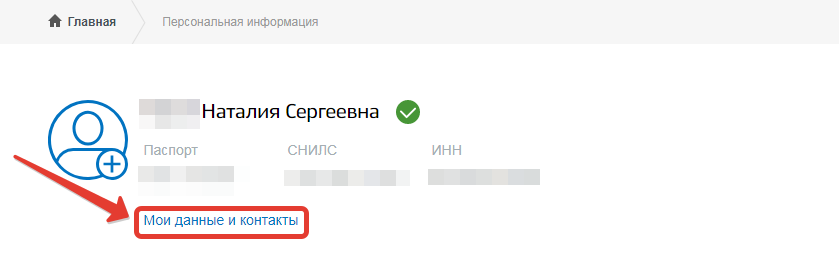
- Под основной информацией в блоке «Контактная информация» кликните «Мобильный телефон».
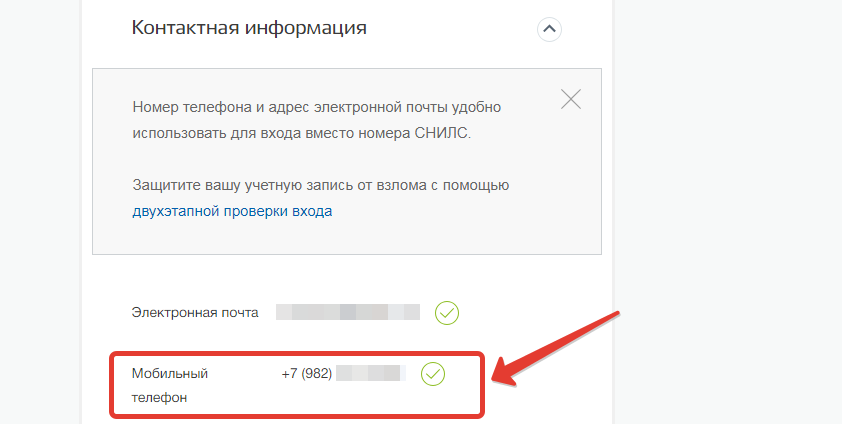
- Сотрите старый и введите новый номер телефона. Нажмите «Сохранить».
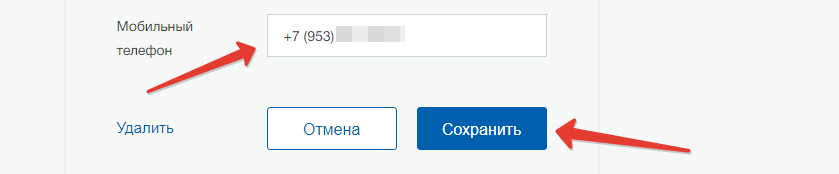
- Введите код, пришедший в СМС на указанный номер. Кликните «Подтвердить».
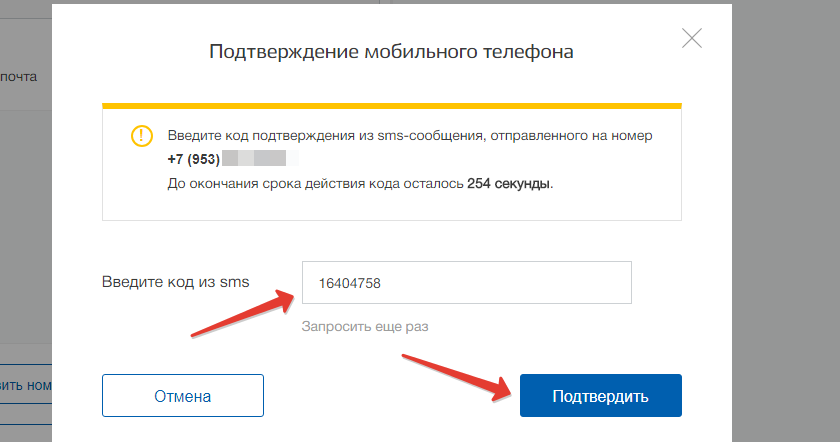
- Вы будете возвращены в раздел «Контактная информация», где увидите подтверждённый новый номер телефона. Также вы получите СМС, информирующее, что старый номер телефона изменён и больше не может использоваться для входа.

Проблемы со входом в учётную запись при смене телефона и способы решения
- Вы давно сменили номер телефона и не помните старый, с помощью которого входили на Госуслуги. Если вы подтверждали на портале свой адрес электронной почты, используйте почту для входа. Не забудьте потом в личном кабинете изменить номер телефона.
- Вы забыли номер телефона для входа на портал и не указывали в своём профиле адрес электронной почты. Войдите на портал, введя номер СНИЛС.
- Вы забыли номер телефона и пароль, а в личном кабинете не был указан ваш адрес электронной почты.
- У вас включена двухэтапная система входа на портал и код подтверждения приходит на старый номер телефона, к которому у вас уже нет доступа.
В третьем и четвёртом случаях чтобы восстановить доступ к своей учётной записи на Госуслугах, необходимо лично обратиться в центр обслуживания и предъявить свой паспорт и СНИЛС.
Как найти ближайший центр обслуживания?
- Спуститесь по главной странице сайта, в блоке «Помощь и поддержка» откройте раздел «Центры обслуживания».
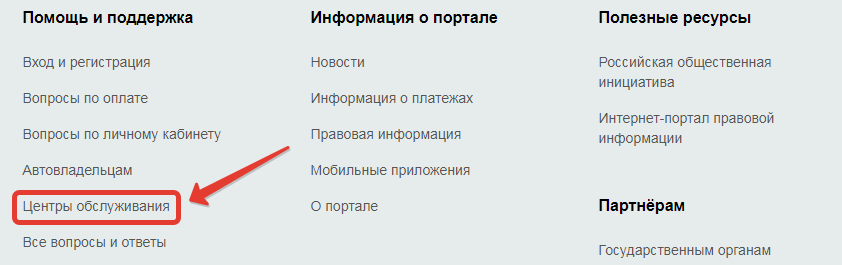
- Укажите своё местоположение (населённый пункт). Поставьте галочку в пункте «Восстановление доступа». Посмотрите ближайшие к вам подразделения.
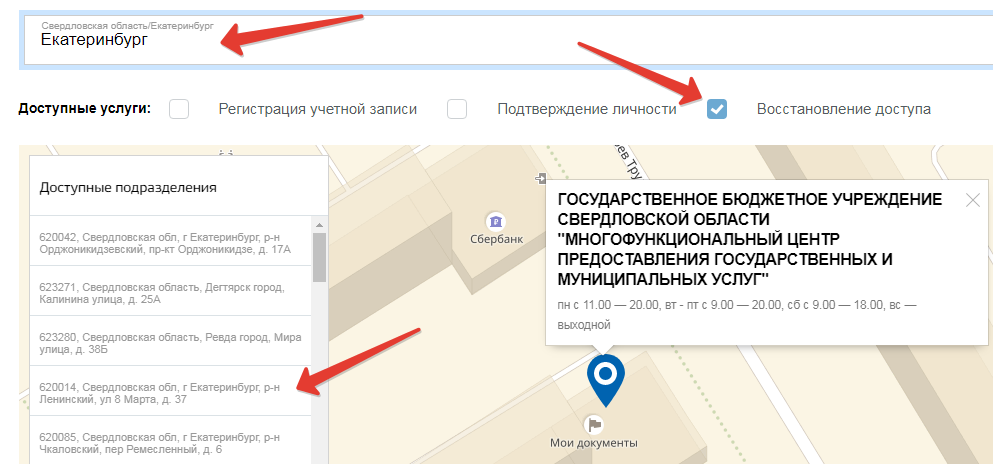
Zhhh Zhh
Ученик
(85),
на голосовании
5 лет назад
Купил видеокарту, привязал номер сына. Как изменить на свой? Я проездом в Москве, а сын на Дальнем Востоке.
К нему уже пришла СМС с номером заказа, как быть?
Голосование за лучший ответ
Smith
Просветленный
(48529)
5 лет назад
Пусть номер заказа сын продиктует после в пункте выдачи называешь этот номер и тебе выдают товар.
Zhhh ZhhУченик (85)
5 лет назад
мне доставка курьерская на дом! Должны связаться по мобильному!
Zhhh Zhh
Ученик
(85)
У меня и номер заказа и т. д. все есть, но симка эта на Дальнем Востоке у сына! +7 мск. если ночью позвонят, что делать будет?)
Citilink – это электронный дискаунтер, один из самых крупных дистрибьюторов электроники в России. В продаже имеется цифровая, бытовая и компьютерная техника. Здесь вы сможете найти все то, что вам необходимо. А именно компьютеры или ноутбуки, фотоаппараты, смартфоны, планшеты, технику для дома. Магазин предлагает своим клиентам более 65 тысяч различных наименований. Уже после того как вы оформили заказ, нужно знать как отслеживать заказы по номеру на Ситилинк.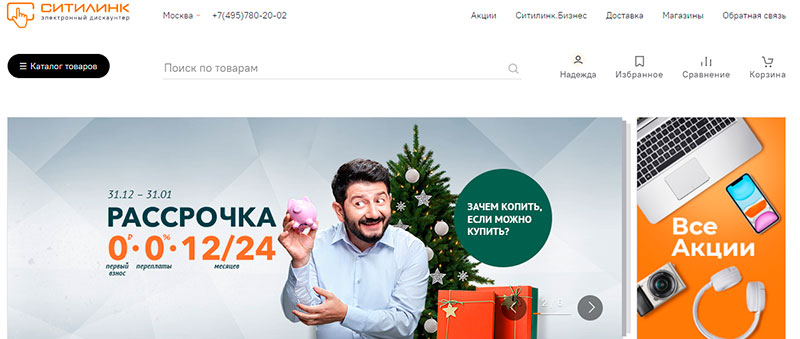
Как отследить посылку на Ситилинк
Вы наконец-то выбрали нужные товары, оформили заказ, оплатили. Теперь можно ждать его доставки. Но чтобы не терять время зря, и знать где именно находится ваша посылка, можно её отследить. Сделать это можно с помощью нескольких простых способов.
Самый простой способ посмотреть, где же на данный момент находится заказ – в личном кабинете на сайте магазина Citilink.
- Перейдите на сайт https://www.citilink.ru/ и авторизуйтесь с помощью логина и пароля от своей учётной записи.
- Найдите раздел под названием «Профиль» и нажмите на него;
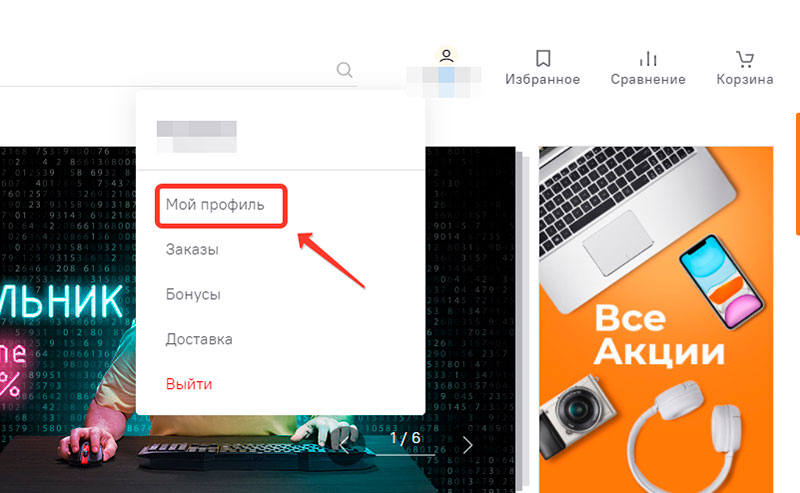
- После перейдите в раздел «Заказы».
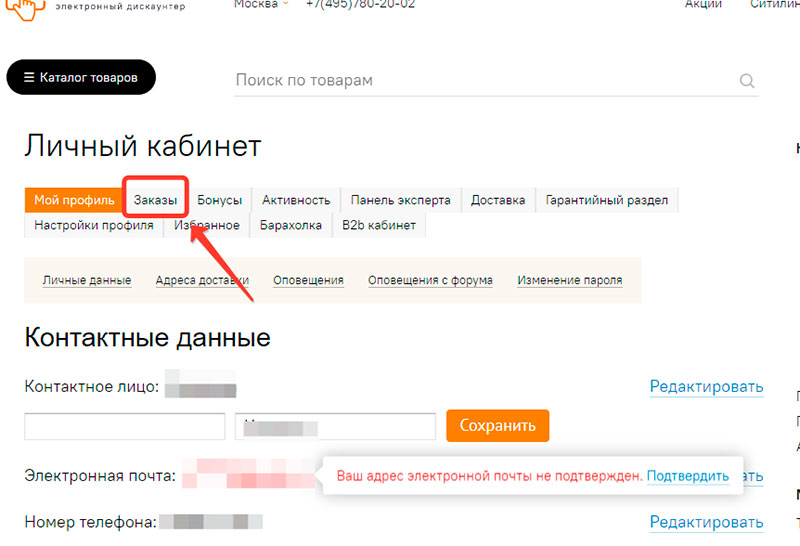
- Именно тут отображаются все ваши доставки, где можно ознакомиться с полной информацией о них.
Помните, что магазин оперативно осуществляет доставку товаров, и пишет ориентировочные даты прибытия. Но сроки могут увеличиться из-за определенных условий. Например, если большая загруженность на дорогах, или нестабильные погодные условия, а также наличие необходимых товаров на складах.
Можно ли отследить посылку по номеру телефона
Многие пользователи хотели бы отслеживать свою доставку через мобильный номер телефона. С одной стороны, это очень удобно, ведь не нужно быть рядом с компьютером, чтобы узнать нужную информацию.
Тут существует только такой вариант – обратиться в службу поддержки. Но помните, что у вас спросят номер заказа, чтобы проверить, где он сейчас находится.
Для связи же по электронной почте с сотрудниками, необходимо перейти в раздел «Обратная связь» на официальном сайте Ситилинк. Обязательно укажите по какому поводу обращаетесь, выбрав «Отслеживание».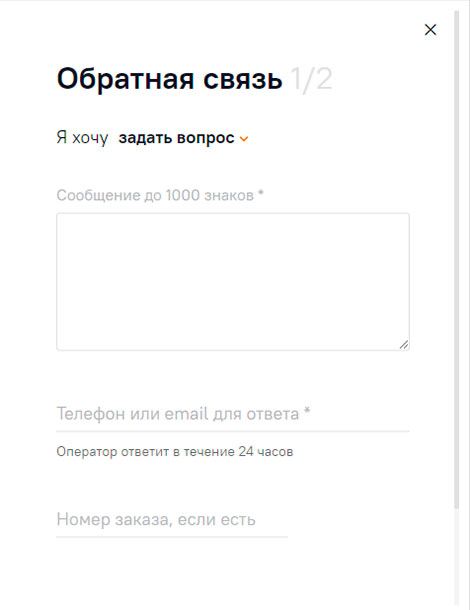
Данный номер можно получить в момент оформления заказа. Найдите графу, где написано «Прислать SMS с номером заказа на телефон получателя» и поставьте там галочку. Тогда смс-сообщение сразу поступит вам после его оформления.
Номер заказа вы сможете использовать при обращении в службу поддержки. А также если позвоните на горячую линию онлайн-магазина, где оператор так же его у вас уточнит. Связаться с оператором горячей линии можно по телефону +7 (495) 780-20-02.
Читайте также: как получить промокод на первый заказ в Ситилинк
Как узнать где посылка по трек-коду
Трек-код, или как его ещё называют – трек-номер – это индивидуальный почтовый идентификатор. Он присваивается заказу для определения его местоположения.
Такой трек-номер присутствует у каждого оформленного заказа на Citilink.
Получить информацию о местонахождении посылки можно прямо на сайте Ситилинк. Для этого нужно зайти в раздел «Доставка».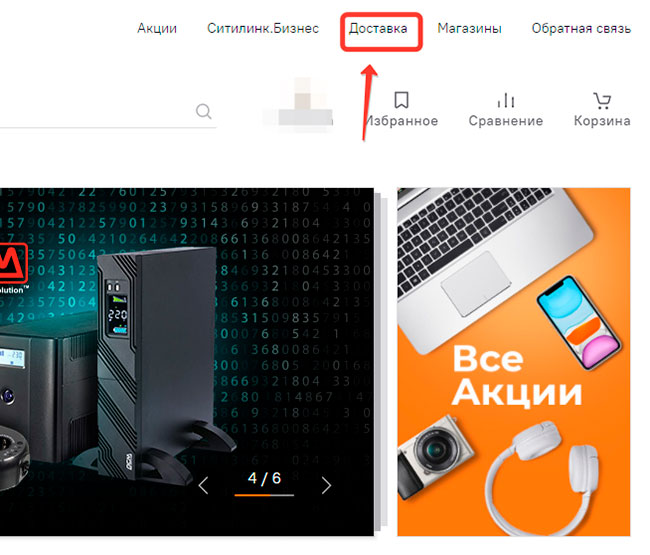
Здесь вы найдете информацию о доставке товаров по области, по частям города, в другие города, а также увидите кнопку «Отследить заказ». Нажмите на нее.
Перед вами моментально откроется небольшая пустая графа, в которую нужно вставить трек-код, и нажать на кнопку «Отследить». Теперь вы получите все данные о том, где и когда была ваша доставка в пути, а также где она находится на данный момент.
Заключение
Пользуясь Ситилинком, вы сможете заказывать любую технику и электронику себе, а также для всех членов семьи. Это удобно, просто и быстро, ведь выбрать все необходимые позиции можно на сайте. Затем перейти в корзину и оформить доставку товаров по выбранному адресу.
Что нравится многим пользователям, так это отслеживания. Согласитесь, иногда интересно узнать где сейчас находятся вещи, которые вы с нетерпением ждёте, и как скоро они будут уже у вас на руках.
Отследить посылку можно разными способами, а если вы используете трек-код. Сделать это можно на разных ресурсах, но лучше всего пользоваться официальным сайтом citilink.
Оценка статьи:
![]() Загрузка…
Загрузка…
На чтение 3 мин Просмотров 2.4к. Опубликовано 17.07.2021
Обновлено 17.07.2021
В этой статье узнаем, как работает горячая линия Ситилинк? По каким телефонам можно позвонить? Как написать обращение в службу поддержки?

О компании
Ситилинк — одна из ведущих российских компаний в сфере продажи цифровой, бытовой техники, товаров для дома, сада, дачи, автомобиля.
Подробной о том, как сделать заказ, где находятся магазины, уточняйте на сайте: https://www.citilink.ru.
Там же предусмотрена форма для обратной связи.
Телефон горячей линии Ситилинк
Обсудить многие аспекты работы компании, включая обмен, возврат, перевод средств возможно по телефону горячей линии.
Для российских потребителей за каждым населенным пунктом закреплен свой региональный центр обслуживания.

Телефоны в некоторых городах:
- Москва: +7 (495) 780 20 02.
- Санкт-Петербург: +7 (812) 332 84 84.
- Казань: +7 (843) 2 888 008.
- Нижний Новгород: +7 (8162) 960 650.
- Омск: +7 (3812) 37 81 81.
- Самара: +7 (846) 55 55 71.
- Красноярск: +7 (391) 219 30 30.
Тарификация звонков отличается с учетом выбранного оператора.
Контакты в остальных регионах смотрите на официальном сайте.
Адреса магазинов
Адреса доступны на Яндекс Картах.
Как написать в службу поддержки?
На официальном сайте доступна форма «Обратная связь»: https://www.citilink.ru/feedback-new. Оставляйте сообщения, не забывая определить тему и описать детали.
Обращайтесь в службу поддержки по различным вопросам, относящимся к деятельности компании Ситилинк.
Также, задать вопросы и рассказать о своих впечатлениях можно на форуме: https://forum.citilink.ru.
Обращение в поддержку через личный кабинет
Для отправки писем в техподдержку, авторизация не обязательна. Но, войдя в личный кабинет пользователям открывается перечень возможностей (включая удобное оформление заказов, участие в акциях).
Для входа в личный кабинет используйте официальный сайт: https://www.citilink.ru/login.
Необходимо указать email-адрес и пароль.
Социальные сети
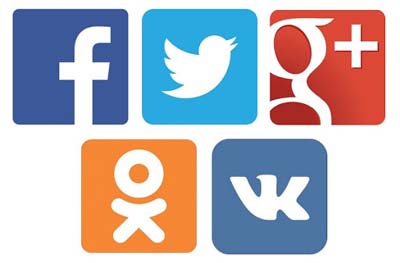
Написать обращение можно в соц. сетях:
- ВКонтакте: https://vk.com/citilink_ru.
- Одноклассники: https://ok.ru/citilink.ru.
- Фейсбук: https://facebook.com/citilink.ru.
- Инстаграм: https://instagram.com/citilink_ru.
- Youtube: https://youtube.com/user/citilinktv.
Для каких случаев нужна служба поддержки?
Обратиться за помощью к специалистам Ситилинк можно в виду различных ситуаций:
- Оформление заказов.
- Обсуждение возврата, обмена техники.
- Перечисление средств.
- Покупка в розничных сетях.
- Участие в акциях.
- Доставка, получение.
Сообщайте в техподдержку обо всех сложностях, замечаниях в адрес персонала, нарекания по поводу качества товаров.
В каком случае поддержка не сможет помочь?
Поддержка обращает внимание на все обращения, стараясь ответить в короткий период. Но, виду внутренних правил, некоторые вопросы могут оставаться без ответа.
Связано это с запретом разглашения личной и конфиденциальной информации.
Как написать жалобу?
Чтобы оставить жалобу достаточно использовать подраздел «Обратная связь» на сайте, выбрав необходимую подкатегорию.
Опишите характер проблемы, выберите адрес, укажите Ф.И.О. и контакты.
Рассказать о своих замечаниях и жалобах можно и другими способами:
- Позвонив на горячую линию.
- Опубликовав комментарий в соц. сети или форуме.
Время работы
Клиенты могут круглосуточно обратиться в службу поддержки Ситилинк.
Режим работы розничных заведений смотрите на сайте.

Ситилинк — это крупный интернет-магазин со скидками, который позволяет покупать товары с минимальной наценкой. Доставка — практически везде. Также в Ситилинке есть собственная система кэшбэка: при определенных условиях вы можете получить клубную карту, которая дает вам 1 из 4 статусов. Чем больше вы покупаете, тем выше статус, тем больше бонусов. Ниже мы расскажем вам о личном кабинете Ситилинк: как зарегистрироваться, зачем он вам нужен, как управлять своей клубной картой.
Регистрация в ЛК Citilink
Для регистрации необходимо перейти на главную страницу (https://www.citilink.ru/), затем нажать «Войти».
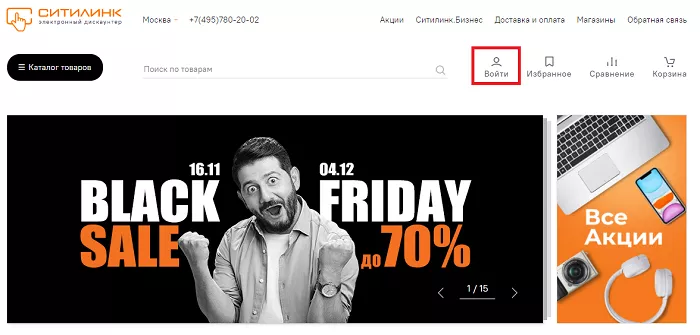
В появившейся форме выберите «Регистрация».
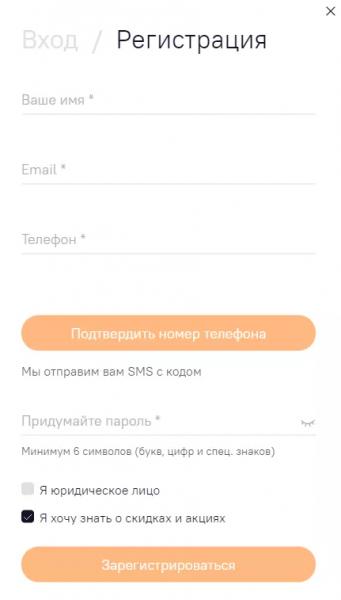
Заполняем данные: имя, почтовый ящик, телефон. Далее вам нужно нажать на «Подтвердить номер телефона» — вы получите сообщение с кодом подтверждения. Введите код в появившееся поле. Теперь вы получите пароль, нажмите «Зарегистрироваться». На почту придет письмо, в нем будет ссылка — нажмите на нее и аккаунт будет активирован.
Вход в личный кабинет Ситилинк
Для входа в ЛК нажмите «Войти» на главной странице, введите свой адрес электронной почты / номер телефона и пароль в форму.
Восстановление пароля
Если вам нужно восстановить доступ, нажмите «Забыли пароль?» в форме входа. Сайт предложит 2 варианта восстановления: по номеру телефона и по электронной почте. Если вы введете свой номер телефона, вы получите SMS с новым паролем, если вы введете свой адрес электронной почты, вы получите письмо с инструкциями по восстановлению пароля.
Основные возможности личного кабинета Ситилинк
Разделы личного кабинета позволяют:
- Список желаний для покупок. Вот ваш список желаний. Вы можете добавить сюда продукты, которые потенциально хотите купить, но пока не готовы к этому. Когда у вас есть деньги / желание, вы можете перейти к этому списку и быстро добавить желаемый товар в корзину.
- Личные данные. Здесь вы можете ввести подробную информацию о себе или изменить свой пароль.
- Адреса доставки. Здесь вы можете указать свои адреса доставки, чтобы вам не приходилось вводить их вручную при каждом новом заказе.
- Детали учетной записи. Здесь вы можете сохранить свои карты и кошельки, чтобы вам не нужно было вводить платежную информацию при каждом новом заказе.
- Клубная карта: здесь вы можете активировать свою клубную карту, посмотреть ее статус или узнать, сколько бонусов вы накопили.
- Мои заказы. Здесь вы можете увидеть все ваши заказы, добавленные в корзину. Вы можете убрать что-то из корзины или добавить что-то еще — никто не запрещает. После того, как вы сформировали корзину покупок, вы можете оплатить ее через «Мои заказы» — картой или с электронного кошелька.
- Гарантийный отдел. Если хотите поставить что-то по гарантии, напишите сюда с описанием ситуации. Консультант подскажет, что делать, чтобы вернуть товар по гарантии или получить бесплатный ремонт.
- Заявка на получение ссуды. Если вы что-то не можете себе позволить, но очень хотите, можете взять в кредит. В этом разделе вы можете заполнить заявку на получение целевого кредита в банке, в случае одобрения вы получите желаемый продукт и будете платить банку ежемесячно.
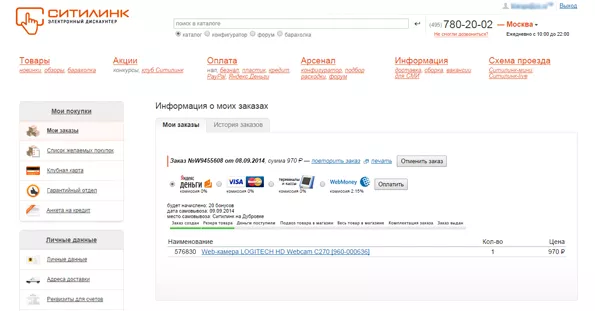
Регистрация клубной карты на сайте citilink.ru
Чтобы зарегистрировать клубную карту, вы должны сначала ее получить. Клубную карту можно получить у курьера при доставке товара или в магазине — если вы забираете товар самостоятельно. Если у вас на руках клубная карта и с вашего торгового счета потрачено более 5000 рублей, вы можете приступить к активации.
Как активировать клубную карту Ситилинк?
Для активации карты необходимо зайти в личный кабинет, перейти в раздел «Клубная карта», ввести ее номер и нажать «Активировать». Если с вашего счета было потрачено более 5000 рублей, он будет активирован, и вы получите статус Silver.
Основные возможности клубной карты в ЛК
Клубная карта позволяет оплачивать часть покупок бонусами и получать такие же бонусы за покупки. По состояниям:
| Состояние | Базовый | Серебряный | Золото | Платина |
| Сколько вам нужно потратить в квартал, чтобы получить | От 1 до 4999 рублей | От 5000 до 24 999 рублей | От 25000 до 74999 руб | 75000 руб. И больше |
| Сколько% от стоимости можно оплатить бонусами | ветры% | 25% | 50% | 75% |
| Сколько бонусов дается за покупку | 1% | 1,1% | 1,15% | 1,2% |
| Какая у вас скидка при доставке | 0% | 0% | ветры% | 40% |
В личном кабинете в разделе «Клубная карта» вы можете увидеть свой текущий статус, накопленные бонусы и потраченную сумму за квартал.
